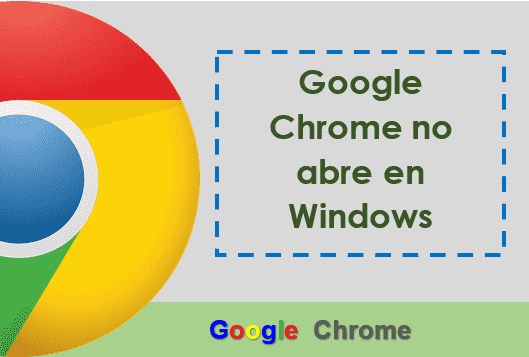Te ha pasado que de la nada Google Chrome deja de funcionar sin ninguna razón aparentemente y lo peor de todo es que suele ser muy frustrante cuando Google chrome no funciona en Windows 10 en el momento en que lo necesitamos más.
Entonces ¿cómo lo solucionamos? Pues bien, a continuación, te mostraré algunos métodos que sí funcionan, sólo tienes que aplicar el método que más te convenga.
Cierra las tareas de Google Chrome en segundo plano
- Ir al escritorio de tu PC
- Clic derecho en un espacio vacío de la barra de tareas.
- Clic en Administrador de tareas
- En la ventana que aparece, localiza Chrome y desglosa (clic en la flecha “>”) para ver todas las tareas que se están ejecutando.
- Clic derecho en cada una de las tareas y selecciona Finalizar tarea.
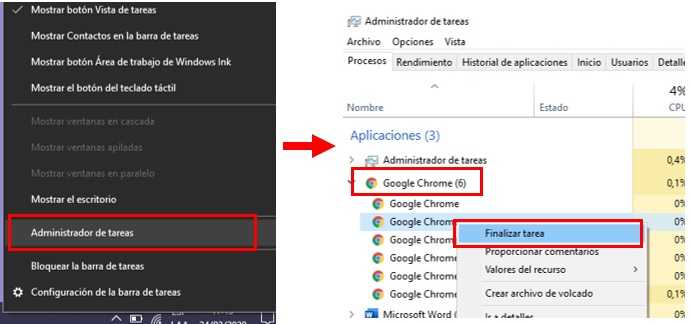
Intente abrir Google Chrome y compruebe que esté funcionando otra vez, en el caso de que no funcionó, no te desanimes intenta los siguientes métodos que aún faltan.
Desactiva temporalmente el firewall
Antes de desactivar, primero asegúrese que el firewall no está causando ninguna interferencia en su navegador Chrome, si éste fuese el caso, agregue el navegador Chrome a la lista blanca del firewall.
Para desactivar Firewall:
- Clic en el botón Inicio de Windows
- Selecciona Panel de Control
- En la ventana que aparece probablemente verá las categorías para configurar el equipo, pero en este caso necesitamos ver todas, para ello clic en Ver por y elegir íconos pequeños.
- Clic en Firewall de Windows Defender
- En la nueva ventana, en el panel izquierdo clic en la opción de Activar o desactivar el Firewall de Windows Defender y configuramos.
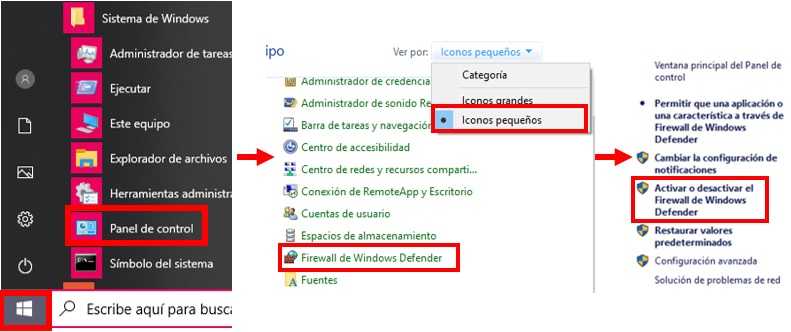
Agregar Chrome a la lista blanca de Firewall
- Clic en el botón Inicio de Windows
- Selecciona Panel de Control
- En la ventana que aparece probablemente verá las categorías para configurar el equipo, pero en este caso necesitamos ver todas, para ello clic en el menú desplegable Ver por y elegir íconos pequeños.
- Clic en Firewall de Windows Defender
- En la nueva ventana, en el panel izquierdo clic en la opción de Permitir que una aplicación o característica través de Firewall de Windows Defender y configuramos.
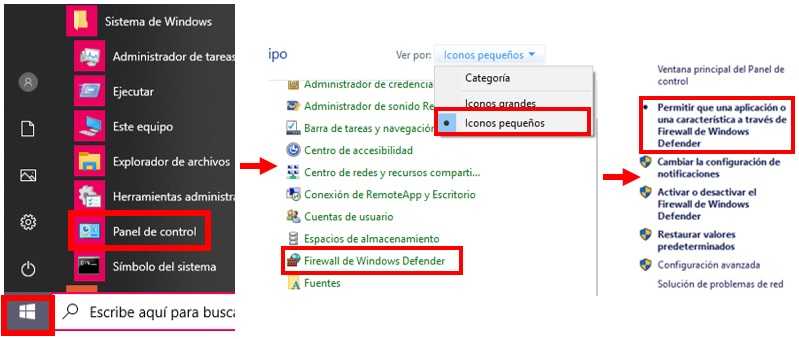
Reinicia la PC
Algunas veces ocurren problemas internos dentro del Pc que puedan bloquear el acceso de Google Chrome, para ello lo único que se tiene que hacer es simplemente reiniciar la Pc, luego verifique si Google Chrome puede abrirse otra vez.
Reinstala Google Chrome
Si ninguno de los métodos anteriores funcionó, es probable que deba reinstalar Google Chrome de cero, para ello siga los pasos a continuación.
- Clic en el ícono de Windows, selecciona sistema de Windows y clic en Ejecutar o presione la tecla de Windows + R para abrir directamente.
- Escribe la palabra control y clic en Aceptar.
- Ir al menú desplegable Ver por y elegir íconos grandes.
- Clic en Programas y características
- Clic derecho sobre Google Chrome y seleccione desinstalar.
- Vuelve a presionar la tecla de Windows+ R y escribe “%appdata%” sin comillas y clic en Aceptar.
- Elimine la carpeta que tiene como nombre Google
- Otra vez presione la tecla de Windows + R y escribe “%localappdata%” sin comillas y presione enter.
- Elimine la carpeta Google
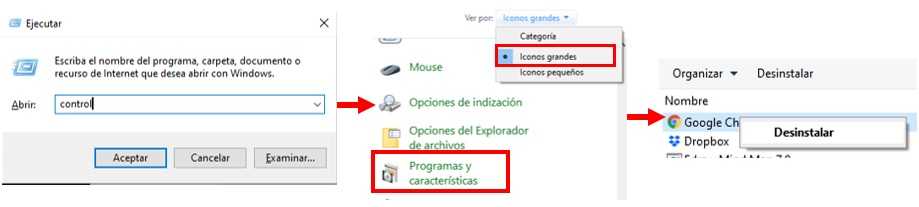
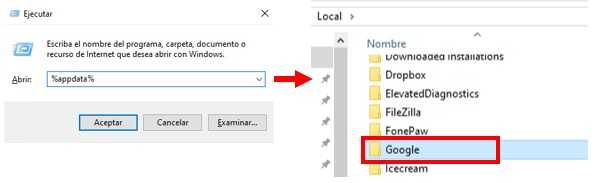
De esta forma eliminamos completamente Google Chrome de nuestra Pc.
Y finalmente para terminar, vuelve a descargar chrome para pc según la versión de Windows que posee.
Espero que algunos de los métodos descritos en esta entrada pudieron ayudarte a resolver el problema donde Google chrome no funciona en Windows 10